工程③写真を挿入します
作業の半分が完了しました。
完成まであともう少し!
いよいよ写真を挿入します。
写真を挿入します
準備しておいた写真を挿入します。
まず「挿入」をクリックし、次に「図」をクリックします。

次に、挿入した写真を指定します。

保存していた場所「ピクチャ」から、
「sakura」をクリックして、右下の「挿入」をクリックします。
写真の位置を変更します
無事に写真は挿入されましたが、文字が隠れてしまいました。
写真を文字の後ろに移動させます。

写真の上で右クリックします。
「最背面へ移動」をクリックします。
写真を大きくします
写真が文字の後ろに移動しました。
次に写真を大きくします。
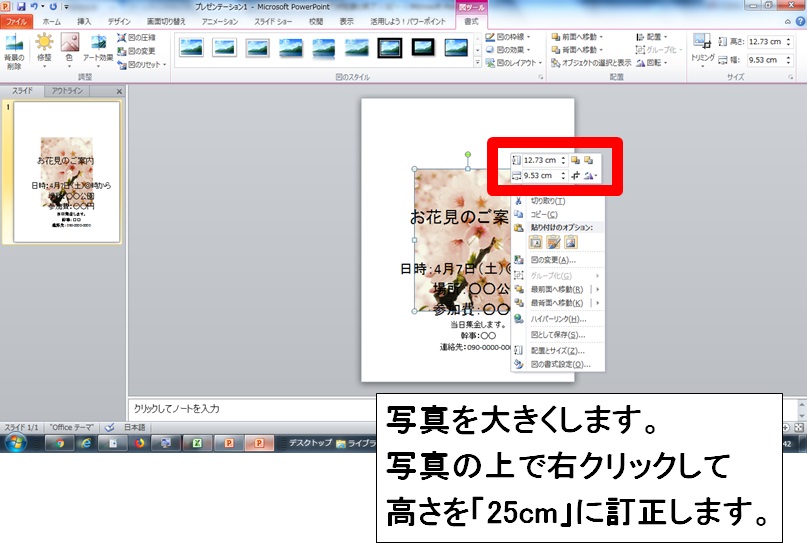
写真の上で右クリックします。
サイズを変更できるので、ここでは高さを「25cm」にします。
サイズを大きくしたら、下図のように写真がページからはみ出てしまいました。
ページの中におさめましょう。
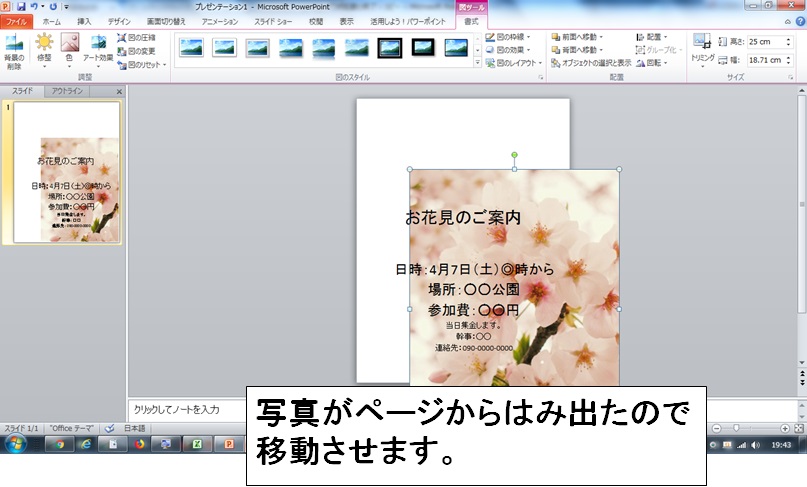
写真の上でクリックして、クリックしたまま
マウスを左上に動かします。
マウスの動きとともに写真が動きます。
写真を再調整します
ページの中に写真がおさまりました。
ページに少し余白がありますね。
再度、写真を調整します。
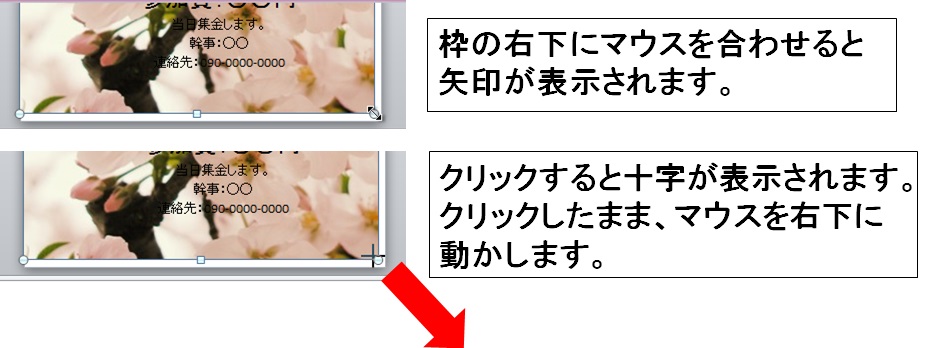
写真の右下にマウスを合わせると矢印が表示されます。
矢印が表示されたらクリックします。
すると、矢印が十字に変わります。
クリックしたまま、マウスを右下に動かします。
マウスの動きとともに写真が大きくなります。
これで写真の挿入と調整が完了しました。
いよいよ最後の工程です。
文字を調整します。

